DELL Studio1555 Windows7 インストール編(その1) [Windows 7]
それでは早速インストールしましょう![[exclamation]](https://blog.ss-blog.jp/_images_e/158.gif)
まずはウィルスバスター2010が悪さをする可能性があるのでアンインストール
します、アンインストール後の再起動も行います。
次に「重要な情報-Windows7へのアップグレード」の指示にしたがって
インストール作業を進めましょう![[exclamation]](https://blog.ss-blog.jp/_images_e/158.gif)
1.「DELL Windows7 Upgrade Assistant」DVDをDVDドライブに挿入すると
下記の画面が立ち上がります。同意するにチェックを入れて次へ。
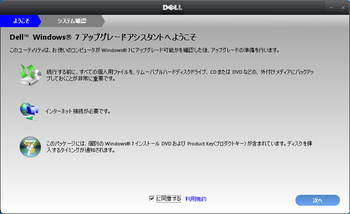
システムの互換性の確認が出るので次へ
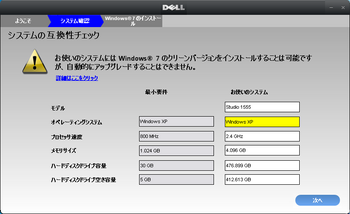
アップグレードの準備が完了と表示されたら「DELL Windows7 Upgrade Assistant」
DVDを取り出し、「DELL Windows7 Upgrade Option」DVDを挿入します。
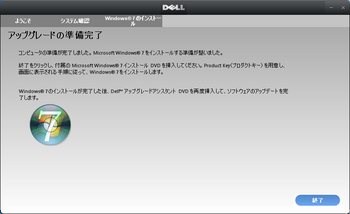
画面の指示に従って、Windows7のインストールを完了します、この辺は
沢山のサイトで紹介されていますので省略します。
「DELL Windows7 Upgrade Assistant」DVDを再度挿入して、最新のアップ
デートおよびドライバに関する追加情報を取得します。
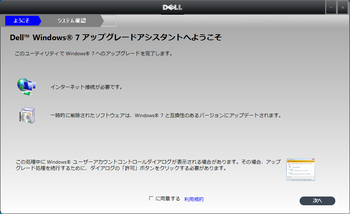
ソフトウェアのアップデートが必要なものがリストされます。
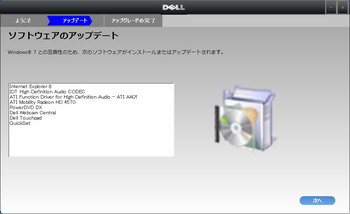
ここで次へをクリックすると上記にあがっている項目のインストーラーが一斉に
立ち上がります、これはちょっと困惑…![[がく~(落胆した顔)]](https://blog.ss-blog.jp/_images_e/142.gif)
適当に一つずつ順にインストールを完了させていきましょう。同時にやらると
何が何だかわからなくなります。
ここで一つがエラーとなりインストールできませんでした?
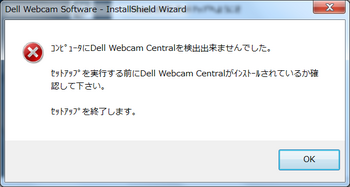
デバイスマネージャーを確認すると「![[exclamation]](https://blog.ss-blog.jp/_images_e/158.gif) マーク」が2個ついています。
マーク」が2個ついています。

これで見事?にWindows7のインストールが完了です、XPからなのでアップグレード
ではないためインストールは早く約1時間ってところです、画面のキャプチャなど
しなければもう少し早いかな?
それでもちゃんと前のXPでのドキュメントがwindows.oldとして残っていますので
結構早いと思います。
次は事前に転送ツールで転送しておいたデータを復元します、この方が
時間がかかりそうな気が…
続きは インストール編(その2)
まずはウィルスバスター2010が悪さをする可能性があるのでアンインストール
します、アンインストール後の再起動も行います。
次に「重要な情報-Windows7へのアップグレード」の指示にしたがって
インストール作業を進めましょう
1.「DELL Windows7 Upgrade Assistant」DVDをDVDドライブに挿入すると
下記の画面が立ち上がります。同意するにチェックを入れて次へ。
システムの互換性の確認が出るので次へ
アップグレードの準備が完了と表示されたら「DELL Windows7 Upgrade Assistant」
DVDを取り出し、「DELL Windows7 Upgrade Option」DVDを挿入します。
画面の指示に従って、Windows7のインストールを完了します、この辺は
沢山のサイトで紹介されていますので省略します。
「DELL Windows7 Upgrade Assistant」DVDを再度挿入して、最新のアップ
デートおよびドライバに関する追加情報を取得します。
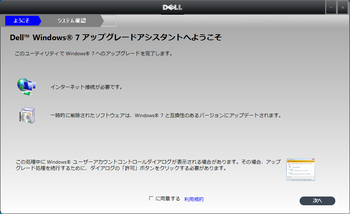
ソフトウェアのアップデートが必要なものがリストされます。
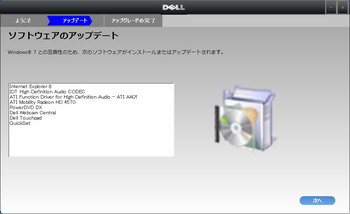
ここで次へをクリックすると上記にあがっている項目のインストーラーが一斉に
立ち上がります、これはちょっと困惑…
適当に一つずつ順にインストールを完了させていきましょう。同時にやらると
何が何だかわからなくなります。
ここで一つがエラーとなりインストールできませんでした?
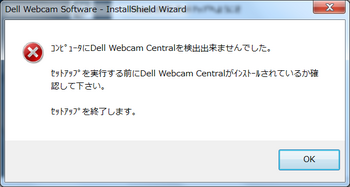
デバイスマネージャーを確認すると「

これで見事?にWindows7のインストールが完了です、XPからなのでアップグレード
ではないためインストールは早く約1時間ってところです、画面のキャプチャなど
しなければもう少し早いかな?
それでもちゃんと前のXPでのドキュメントがwindows.oldとして残っていますので
結構早いと思います。
次は事前に転送ツールで転送しておいたデータを復元します、この方が
時間がかかりそうな気が…
続きは インストール編(その2)
DELL Studio1555 無料Windows7アップグレードキット 送付品編 [Windows 7]
待ちにまったDELL 無料Windows7アップグレードキットが着ましたのでレビュー
していきたいと思います。
まずはこんな封筒で着ました、中はエアパッキンの封筒です。

住所登録時に日本語or英語で不明だった点は入力欄に入れたままがあて先に
印刷されています、そうです姓と名が逆になっています。
同梱品は4点
1.THANK YOU,YOUR ORDER IS COMLETEのA4一枚
2.重要な情報-Windows7へのアップグレード
3.オペレーティングシステムのDVD(ProductKey付)
4.UPGRADE ASSISTANTのDVD
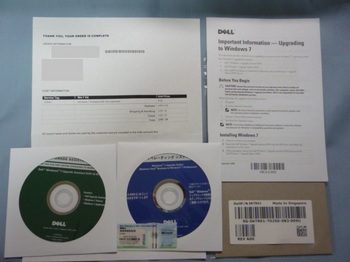
2の重要な情報-Windows7へのアップグレードに手順が書かれています。
Windows7のインストール
1.コンピュータの電源を入れます(または再起動します)
2.「DELL Windows7 Upgrade Assistant」DVDをDVDドライブに挿入し、画面の
支持に従います。(指示だろう)
3.プロントが表示されたら「DELL Windows7 Upgrade Assistant」DVDを取り出し、
「DELL Windows7 Upgrade Option」DVDを挿入します。
4.画面の指示に従って、Windows7のインストールを完了します。
5.「DELL Windows7 Upgrade Assistant」DVDを再度挿入して、最新のアップ
デートおよびドライバに関する追加情報を取得します。
といった手順でインストールをします。
続きはインストール編(その1)で
していきたいと思います。
まずはこんな封筒で着ました、中はエアパッキンの封筒です。
住所登録時に日本語or英語で不明だった点は入力欄に入れたままがあて先に
印刷されています、そうです姓と名が逆になっています。
同梱品は4点
1.THANK YOU,YOUR ORDER IS COMLETEのA4一枚
2.重要な情報-Windows7へのアップグレード
3.オペレーティングシステムのDVD(ProductKey付)
4.UPGRADE ASSISTANTのDVD
2の重要な情報-Windows7へのアップグレードに手順が書かれています。
Windows7のインストール
1.コンピュータの電源を入れます(または再起動します)
2.「DELL Windows7 Upgrade Assistant」DVDをDVDドライブに挿入し、画面の
支持に従います。(指示だろう)
3.プロントが表示されたら「DELL Windows7 Upgrade Assistant」DVDを取り出し、
「DELL Windows7 Upgrade Option」DVDを挿入します。
4.画面の指示に従って、Windows7のインストールを完了します。
5.「DELL Windows7 Upgrade Assistant」DVDを再度挿入して、最新のアップ
デートおよびドライバに関する追加情報を取得します。
といった手順でインストールをします。
続きはインストール編(その1)で



